
Kai kurie vartotojai kartais turi susidoroti su abejotinos kilmės programine įranga, pavyzdžiui, bandymų tikslais. Geriausias pasirinkimas tokiais atvejais bus atskiras kompiuteris arba virtuali mašina, tačiau tai ne visada įmanoma. Tačiau yra sprendimas - jums reikia naudoti programą "Sandbox", kurio skaičius taip pat taikomas Sandboxie.
Parsisiųsti Sandboxie.
Darbo su Sandboxie etapais
Programa leidžia paleisti "Sandbox" vykdomuose failuose (įskaitant programų diegimo programas), dirbti su interneto naršykle ir failais, sukonfigūruokite savo elgesį tam tikrais atvejais.Veikia interneto naršyklė
Pagrindinė priežastis, dėl kurių vartotojai domisi panašia smėlio dėžės programinė įranga - saugaus darbo internete. Nagrinėjama programa leidžia pasiekti šį tikslą.
- Po montavimo, rasti nuorodą ant darbalaukio su Sandboxie piktogramą ir parašu "Naršyklė smėlio dėžėje".
- Dukart spustelėkite kairįjį paspaudimą ant jo sukels interneto naršyklės paleidimą, priskirtą pagal nutylėjimą - mūsų pavyzdyje yra "Mozilla Firefox". Atkreipkite dėmesį, kad jo langas bus paryškintas geltonu rėmeliu.
- Naudodamiesi "Sandboxy" veikiančiais interneto puslapiais, galite atlikti visus įprastus veiksmus: žiūrėti internetinį vaizdo įrašą, skaityti tekstą ir net atsisiųsti failus, bet jums reikia nepamiršti, kad pastarieji yra darbo aplanke.

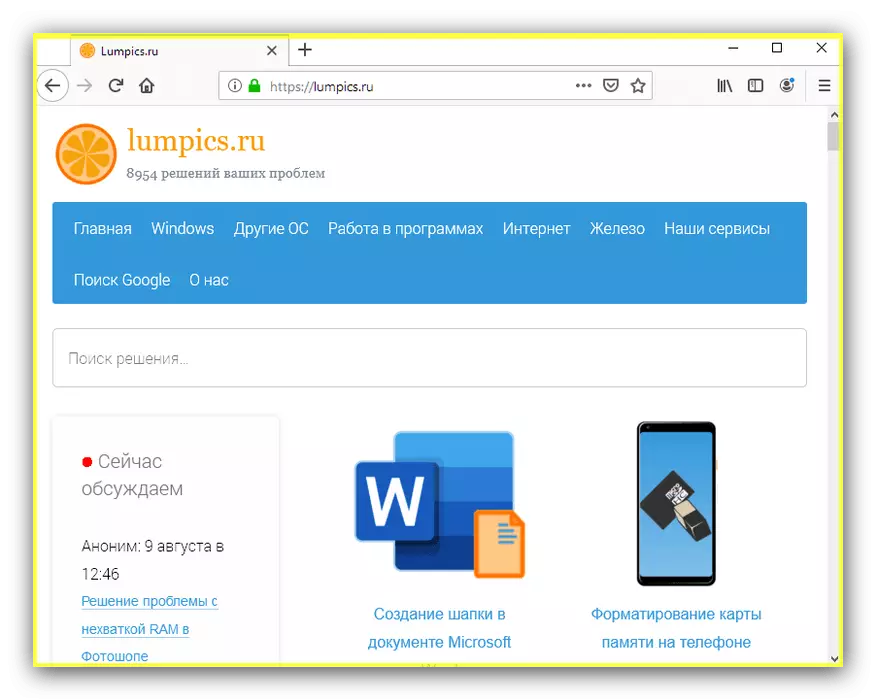
Veikia programos
Šis scenarijus naudoja "Sandbox" aplinką yra programinės įrangos paleidimas.
- Raskite programos nuorodą, kurią norite paleisti, arba jo exe failą. Pažymėkite ir spustelėkite dešinįjį pelės mygtuką ir pasirinkite "Vykdyti smėlio dėžėje".
- Pasirinkus aplinką, pasirodo langas - pasirinkite norimą ir spustelėkite "Gerai". Iš čia taip pat galite pasirinkti įprastinio programos pradžios variantą, taip pat imate administratoriaus prieigos teises (turite paminėti žymės langelį "Vykdyti kaip UAC administratorius").
- Paraiška bus pradėta, po kurios jie gali būti visiškai panaudoti. Tokiu būdu galite paleisti kelis vienos programos langus, pvz., "Messenger" arba internetinius žaidimus. Programinės įrangos langas, einantis per smėlio dėžę, bus uždarytas jau pažįstamas geltonas rėmas, ir jo pavadinimas pavadinime bus uždarytas simboliais [#].
- Esant problemoms, kai atidarote programą per smėlio dėžę, langas rodomas su pranešimais, kuriuose atsiranda klaidos kodas. Mes kalbėsime apie dažniausiai pasitaikančius mes kalbėsime toliau.
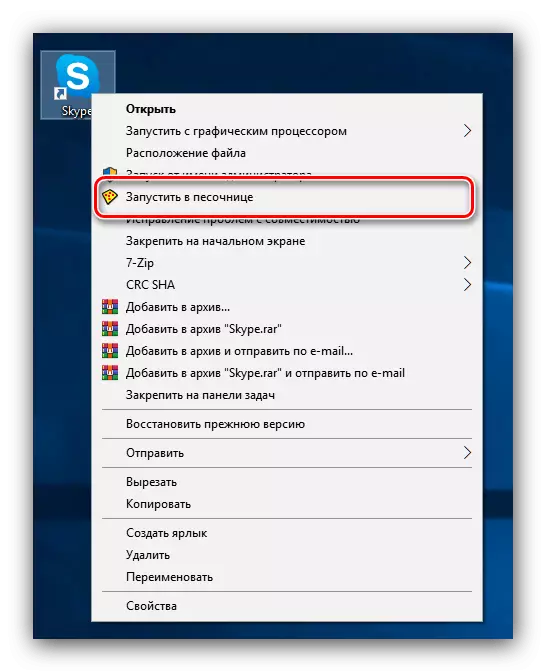
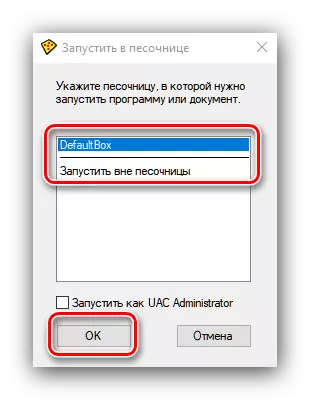
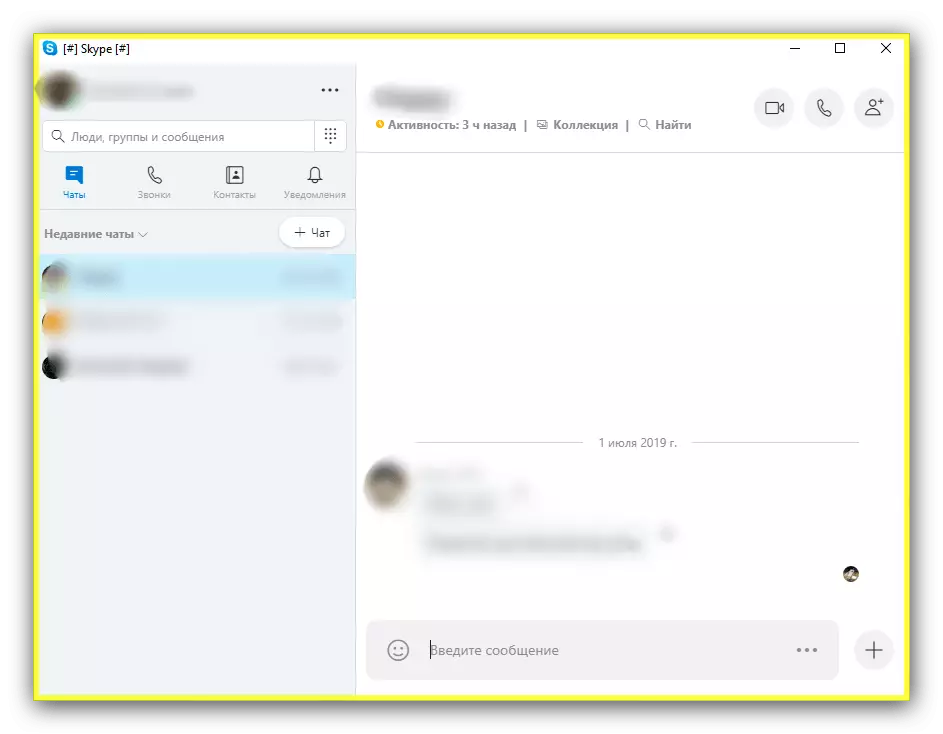
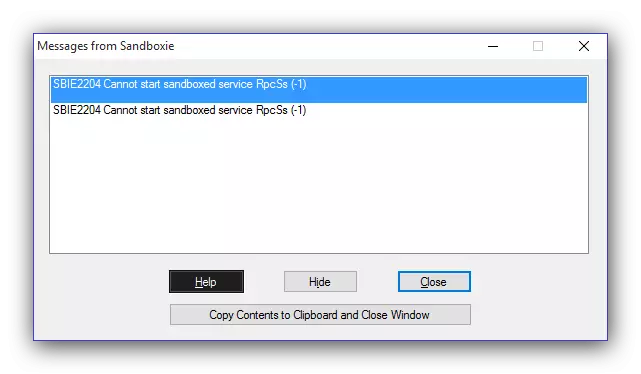
Darbas su failais
Atsižvelgiant į nagrinėjamą terpę "smėlio dėžė, taip pat galite atidaryti įvairius failus, pvz., Abejotinos kilmės archyvus. Veiksmų algoritmas yra lygiai toks pat, kaip ir programose (techniškai atveria programinę įrangą, kad galėtumėte peržiūrėti tikslinį dokumentą), todėl ankstesnis nurodymas atvers atverti failus smėlio dėžėje.Valdymo aplinka
Kūrėjai pateikė vartotojus, taip pat valdymo priemones, kuriose programos yra paleisti ir failai yra atidaryti. Jie turi akivaizdų pavadinimą "Sandboxie Management".
- Norėdami pasiekti valdymo sąsają, suraskite programos piktogramą sistemos dėkle.
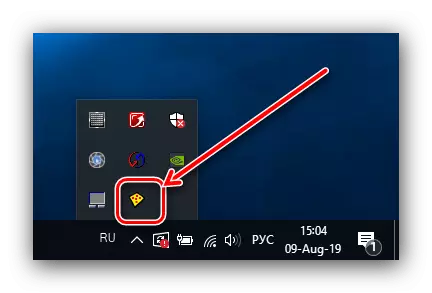
Spustelėkite jį su LKM ir pasirinkite parinktį "Rodyti langą".
- "Sandbox" pasirodys veikiančių programų ir atidarytų failų vadovo sąsaja.
- Pagrindinė erdvė užima ypatingą "užduočių tvarkyklės" analogą: "Snap", kuriame rodomi terpės arba veikiančios procesai. Paspaudus dešinįjį pelės mygtuką, programa gali būti baigta, sukonfigūruokite pradėti ir uždaryti, taip pat konfigūruoti prieigą prie išteklių.
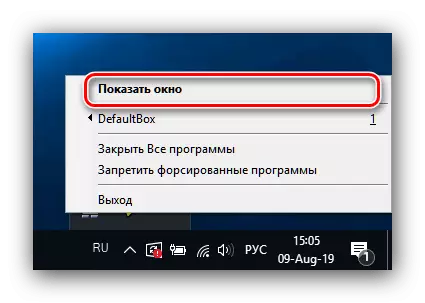
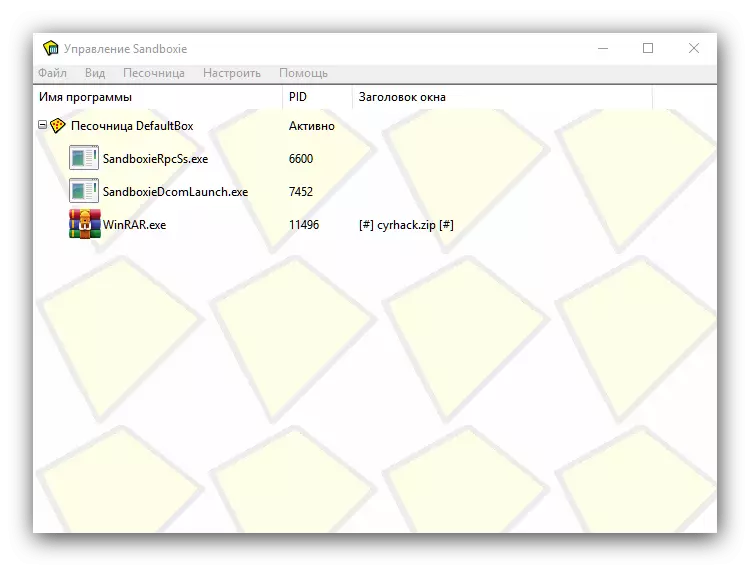
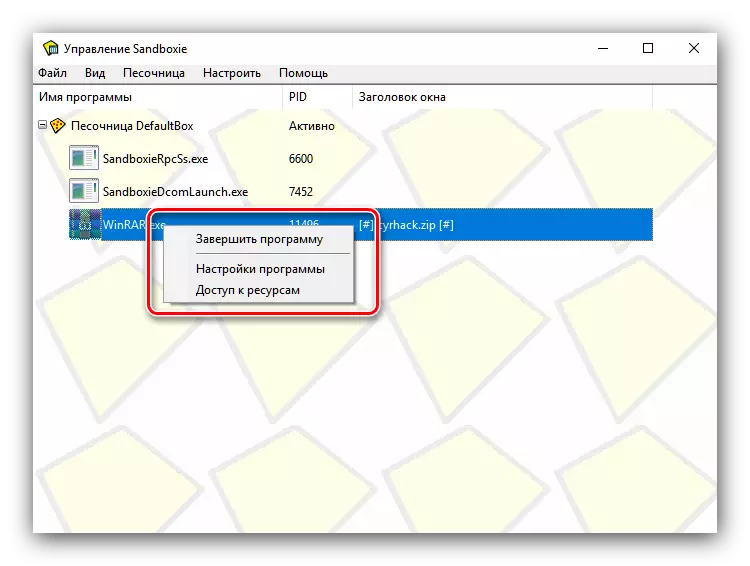
Sandboxie parametrų nustatymas
Smėlio dėžė gali būti sukonfigūruota "už save" patogiau naudoti.
- Pagrindiniai "Sandboxy" parametrai yra prieinami "Konfigūruoti" valdymo lango meniu.
- Galimi nustatymai nėra per daug. Visų pirma, mes norime atkreipti dėmesį į įspėjimų rodymą, jei viena ar kita programinė įranga pradeda ištraukti smėlio dėžę (parinktį "Įspėjimas apie programos paleidimą") - tai naudinga vartotojams, kurie naudoja smėlio spalvos bandymus.
- Tinkamas dėmesys yra "Windows Explorer" smėlio dėžučių integravimo galimybės. Galite pasirinkti "Manager Autorun" parinktis, kuriant sparčiuosius klavišus, kad būtų galima tiesiogiai paleisti programas izoliuotoje aplinkoje, taip pat įjungti arba išjungti atidarymo elementą smėlio meniu.
- Meniu Nustatymai galite nustatyti suderinamumo parametrus su bet kuria programine įranga. Visų pirma, tai reikalinga "Windows 8" ir virš vartotojų, tačiau tai bus naudinga vartotojams, turintiems antivirusus su "smėlio dėžės" funkciją - tiesiog pridėkite probleminę programinę įrangą į suderinamumo sąrašą, o smėlio dėžės algoritmai darys viską vieni .
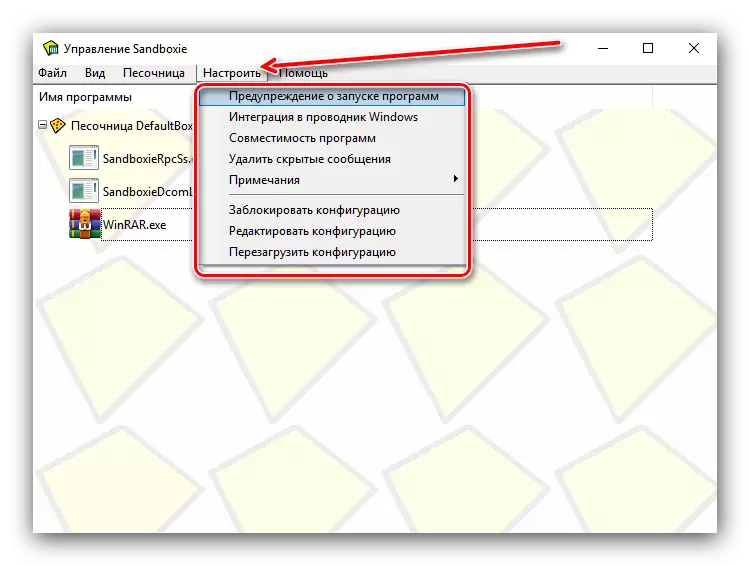
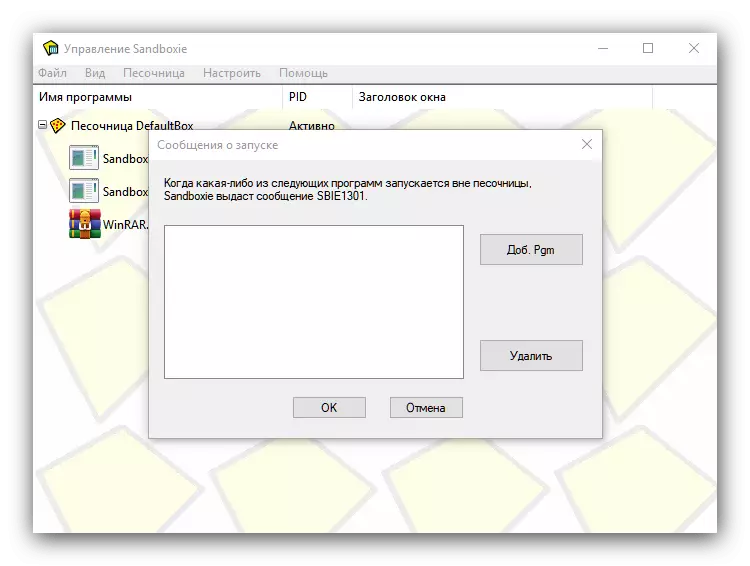
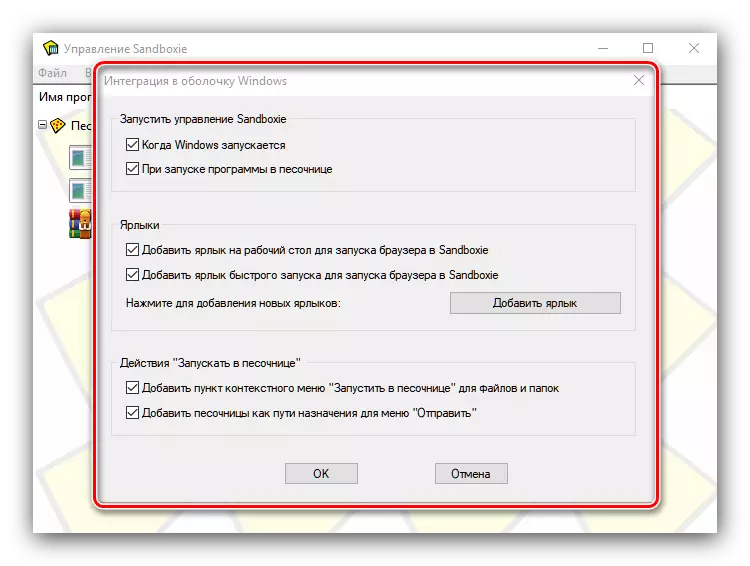
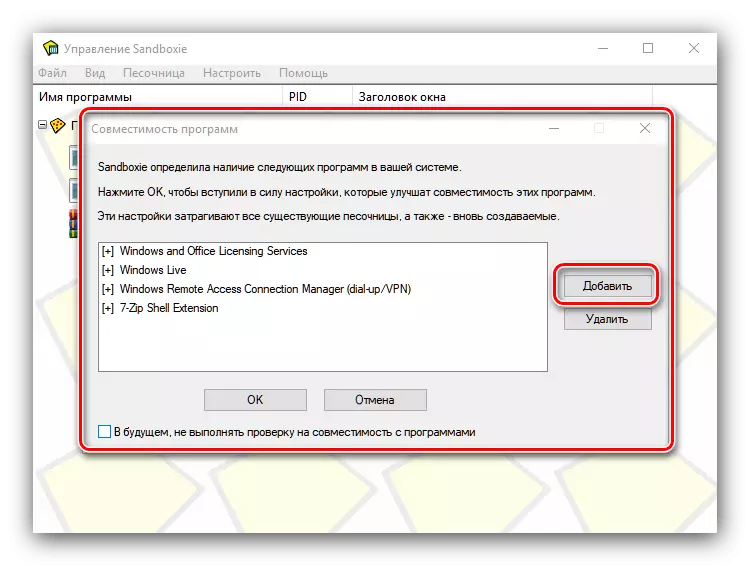
Sprendžiant kai kurias problemas
Deja, bet kartais naudojant "smėlio dėžės" problemas. Apsvarstykite dažniausiai ir pasakykite mums apie galimybes pašalinti.Klaida "SBIE2204 negali paleisti" Sandboxed Service RPCSS "
Panaši problema yra būdinga "Sandboxie 5,0" ir senesnių versijų būdai, kurie yra įdiegti "Windows". Priežastis yra aplinkos nesuderinamumas su šios operacinės sistemos galimybėmis, todėl vienintelis sprendimas yra įdiegti dabartinius programos atnaujinimus.
Klaida "SBIE2310 Vardas buferis pasiekė perpildymą"
Ši problema taip pat susijusi su nesuderinamumu, tačiau šį kartą su tam tikra programa. Dažniausiai kaltininkai yra antivirusai su "smėlio dėžės" ar panašios programinės įrangos galimybėmis. Klaidos panaikinimo metodas taip pat yra akivaizdus - išjungti arba pašalinti programą, kuri prieštarauja Sandboxie.
Klaida "SDIE2211 SANDBOXED Service nepavyko paleisti: * Programos pavadinimas arba failas *»
Toks nesėkmė dažnai kyla iš "Windows 7" vartotojų. Problema yra vartotojo abonemento valdymo sistema, kuri trukdo failui arba įdiegiant administracinę instituciją paleisti. Sprendimas yra paprastas - "Sandbox" pasirinkimo lange, kai atidarote šią programinę įrangą arba dokumentą, patikrinkite parinktį "Vykdyti kaip UAC administratorius".
Išvada
Šiuo metu mūsų vadovas su Sandboxie vartojimu baigiasi. Galiausiai, mes priminti jums - aplinka "Sandbox" nėra panacėja kompiuterių saugumui, todėl, jei turite susidoroti su įtartinu programine įranga, geriau naudoti virtualią mašiną.
